Gathers VXM — разблокировка, настройка, возможности.
Сегодня хотелось бы поговорить о головных устройствах (далее-ГУ) компании Gathers серии VXM и не только, об их настройке возможности и разблокировки.
Одними из самых часто задаваемых вопросов являются вопросы про эти ГУ:
- Как их разблокировать?
- Как их русифицировать?
- Какие у них функции?
- Как их настроить?
Но обо всём по порядку!
Gathers – является дочерней фирмой компании Honda, по производству аудио и навигационные системы, а также оригинальных аксессуаров.
Данные аудиосистемы Gathers выпускаются в рамках ОЕМ соглашения с такими фирмами как JVC – Kenwood, Clarion, Panasonic, Alpine, Mitsubishi.
Таблица моделей автомагнитол Gathers
| Размер экрана | 10 дюймов | 9 дюймов | 8 дюймов | 7 дюймов |
| Год выпуска 2013-2019 | ||||
| Panasonic | VXM-145VFNi | VXM-145VFEi | VXM-145VFi VXM-145VSi VXM-145VS VXM-145C | |
| Clarion | VXM-142VFi VXM-152VFi VXU-192SSi | |||
| JVC — Kenwood | WX-154CU VXM-164VFi VXM-164VFXi VXM-164CSi WX-174CU VXM-174VFi VXM-174VFXi VXM-174CSi VXM-184VFi VXM-184Ci VXM-194VFi VXM-194Ci | |||
| Alpine | WX-151CP WX-151C WX-171CP WX-171C | |||
| Panasonic | VXM-155VFNi | VXM-155VFEi VRM-155VFEi | VXM-155VFi VXM-155VSi VXM-155VS VXM-155C VRM-155VFi | |
| Panasonic с поддержкой Apple CarPlay | VXM-165VFNi VXM-175VFNi VXM-185VFNi VRU-195CVi | VXM-165VFEi VRM-165VFEi VXM-175VFEi VRM-175VFEi VXM-185VFEi VRM-185VFEi VXU-185NBi VXM-195VFEi VRM-195VFEi VXU-195NBi | VXM-165VFi VRM-165VFi VXM-175VFi VRM-175VFi VXM-185VFi VRM-185VFi VXM-195VFi VRM-195VFi |
|
| Mitsubishi | VXU-197SGi VXU-187SWi | VXM-187VFNi | ||
| Mitsubishi с поддержкой Apple CarPlay | VXU-197SWi | VXM-197VFNi | VXM-197VFEi |
Таблица автомагнитол Gathers выпускавшихся с 2013-2019 год
Также компания Gathers выпускает аксессуары, видеорегистраторы, потолочные мониторы, аудио колонки которыми оснащаются автомобили Honda в рамках Honda Access.

Аксессуары выпускаемые Gathers в рамках Honda Access
Размер автомагнитол Gathers
Автомагнитолы различаются по размерам в дюймах. Размер может быть однодиновый или двухдиновый. Однодиновые — это самый бюджетный вариант. Двухдиновые головные устройства — это полноценные «мультимидийные комбайны» имеющие отличия по ширине экрана 10,9,8,7 в дюймах, функционалу, а также по фирмам производителям.
Однодиновые

Автомагнитола Gathers sx128c
Однодиновые устройства принимают радиосигнал в am или fm диапазоне, и позволяют воспроизводить cd диски в формате audio cd, mp3, wma.
Двухдиновые

Автомагнитола Gathers
Двухдиновые магнитолы оснащены большим набором функций и стоят достаточно дорого даже по японским меркам (100 000 — 230 000 тыс. йен). В пересчете на российский рубль от 72 000 до 164 000 тыс. рублей. При такой стоимости они имеют следующие функции:
Функции автомагнитол Gathers
Honda Internavi premium club

Honda Internavi
- HondaInternavi – это навигационная система коммуникационного типа. Которая собирает информацию о дорожной обстановке, заторах, погодных условиях и распространяет эту информацию на все автомобили Honda подключенные к ней. Система является собственной разработкой компании Honda. Собранная информация обрабатывается в дата центрах компании и по сути является более продвинутым аналогом Googleкарт или Wize. Подключение осуществляется через модем. К сожалению, данная навигационная система работает только в Японии.

Модем Honda Internavi Linc
B – CAS
- Многие видели разъем под сим-карту в этих головных устройствах, и даже находили там сим-карту, но не знали для чего она. Так вот это карта оплаты услуг цифрового телевидения B – CAS.

B – CAS карта
B – CAS карта которая позволяет принимать сигнал цифрового телевидение на различных устройствах. Данная функция не работает на территории РФ.
DVD привод
- Наличие DVD привода который по мимо DVD контента может воспроизводить файлы формата mp3, wma, (waw, flac – в более свежих версиях).
SD-карта
Наличие SD карты, на которую можно записать файлы с музыкой формата mp3 и видео файлы формата mp4. На многих ГУ SD карты поддерживаются размером не более 8гб, песен в одну папку можно записать не более 99 штук, а на саму карту не более 2000.

SD карта Gathers VXM 152VFI
Так же можно записать видео — файлы (клипы, фильмы, мультфильмы). Рекомендуемый видео формат MP4 с расширением 360p. Файлы могут воспроизводится как с SD карты так и флэш накопителя.

DVD привод. SD картридер, слот под B-CAS
Music Rack хранилище
- Так же SD карта может выступать в роли Music Rack хранилища, которое создаётся при прослушивании дисков в формате Audio CD. Песни в момент воспроизведения копируются на SD карту и остаются на ней. В последующем их можно слушать с SD карты.
Bluetooth

Подключение по Bluetooth
- Возможность подключения телефона по Bluetooth. Здесь все зависит от модели. Некоторые ГУ могут по отдельности подключать как передачу только музыки без приняти звонков, так и все месте, входящие исходящие звонки и проигрывание музыки. Более бюджетные автомагнитолы могут только принимать и передавать телефонные звонки. Музыку по Bluetooth воспроизводить не могут. Как пример Gathers vxm 145c.
USB
- Так же имеется разъём для использования USBфлешек. У большинства машин приходящих в Россию в бардачке выведен USB провод, с воткнутой в него «флешкой». На самом деле это не флэшка, а USB модем. Он необходим для работы Honda Internavi System. Это фирменная навигационная система компании Honda, которая не работает за пределами «Страны восходящего солнца».
- После небольшой переделки и пересадки его в соседнее гнездо, вы получаете полноценное USB разъём который спокойно подойдёт для воспроизведения аудио и видео файлов.
- Если же вам досталась ГУ без вышеописанных проводов — это не беда, они продаются как на Али Экспрессе, так и на подобных сайтах.
HDMI типа Е
Также на большинстве устройств имеется разъём HDMI типа Е. Он служит для подключения сопутствующего оборудования, допустим TV приставки. Или любое другое устройство с входом HDMI. Приобрести так же можно на Али Экспресс.
Разъемы используемые в Gathers
Разъемы для подключения аудио системы от поколения к поколению меняются. Подключить головное устройство 2010 года либо с европейскими разъёмами к штатной проводке используемой в автомобилях 2013-2019 будет проблематично.
Камера заднего вида
- Информирование о препятствии
- Информирование о попадание в слепую зону
- В зависимости от комплектации многие автомобили оснащены камерами заднего вида. Также в рамках Honda Access можно установить камеру которая различает препятствие и траекторию движения, а так же попадание автомобиля в слепую зону. Помимо этого автомобиль может быть оснащен камерами кругового обзора, что крайне удобно при парковке, или движению по узким улочкам.
Управление переключением треков и звука на руле

Управление мультимедиа на руле
- Магнитолы Gathers поддерживают функции мульти руля. К нему относится голосовое управление, а также переключение треков и регулировка громкости. На некоторых ГУ можно, при необходимости, переназначить кнопки.

Переназначение кнопок
Загрузочная карта
В данных ГУ образ операционной системы хранится на загрузочной карте. Она находится за панелью с DVD диском.

Место расположения загрузочной карты
В последнее время все больше машин приходят из Японии с отсутсвующими картами. Так же они имеют свойство выходить из строя. После чего ваша аудиосистема начинает работать в ограниченном режиме. Нет доступа в меню, к USB накопителю, регистратору и тд. Выход тут один, только приобретение новой загрузочной карты.
По вопросам приобретения загрузочных карт пишите WhatsApp +79142182150
Карты есть практически для всех моделей японских автомагнитол
Apple CarPlay и Gathers
В некоторых моделях присутствует поддержка Apple CarPlay. Это приложение которое позволяет совместить телефон и головное устройство вашего автомобиля. Взаимодействие происходит при помощи голосового общения или минимально используя экран автомагнитолы.

Apple CarPlay
Об особенностях работы данной системы я подробно рассказал здесь.
Разблокировка автомагнитол Gathers
На большинстве устройств установлена система защиты от краж. Производитель, обеспечил защитой паролем головное устройство. При его активации на лицевой стороне магнитолы моргает красный светодиод.

Данную функцию можно отключить в настройках автомагнитолы.

Код разблокировки
Как правило большинство автолюбителей узнают об этом после того как снимут клеммы. Для замены аккумулятора или мытья двигателя, либо для проведения других сервисных работ. После того как клеммы одеты магнитола начинает просить код разблокировки. При этом часть ее функционала перестаёт работать.
Вариантов тут не много:
Первый вариант
Внимательно пересмотреть все японские книжки, на наличие кода разблокировки. Данный код идёт с мануалом к ГУ. Как правило его клеят либо в бардачке или на самом магнитоле.
Второй вариант
Если код не найден, придётся обращаться к мастерам которые помогут с разблокировкой. Для разблокировки необходимо будет предоставить серийный номер который написан на верхней крышке ГУ и номер модели. В некоторых случаях привести магнитолу к мастеру. Стоимость таких услуг в среднем от 1000-3000 рублей. На большинстве ГУ это можно сделать удаленно. Время на разблокировку может понадобится от 10 минут до 7 дней, в зависимости на какую цифру заканчивается модель.

Серийный номер Gathers
Третий вариант
Самые проблематичные это те, что оканчиваются на 2 и 4. (для примера VXM-152VFi, VXM-164VFi). Срок ожидания доходит до недели или обращением с магнитолой в сервисный центр. Где при помощи определенных манипуляций код будет извлечен.
Если кому необходимо помощь с разблокировкой вашей магнитолы пишите WhatsApp +79142182150
Разблокировка видео в движении
Для того чтобы автомагнитола начала воспроизводить видео в движении и передавала этот сигнал на потолочный монитор (при наличии) можно приобрести данный переходник

TV Kit Honda Gathers
Он подходит ко всем моделям Gathers. Его установка занимает не более 10 минут. Необходимо снять магнитолу, данный переходник соединить со штекером отвечающим за положение ножного тормоза, после этого воткнуть в автомагнитолу, а черный провод из переходника прикрутить на «землю».
Отключение блокировки автомагнитолы Gathers
Как я уже говорил, если при постановке на охрану у вас на автомагнитоле мигает красный светодиод это означает, что она находится в режиме защиты. Это функцию можно отключить. Действие схоже для большинства магнитол. Для этого необходимо наличие в телефоне приложения типа Google переводчик, что бы было легче ориентироваться в меню.
Пример отключения блокировки на Gathers VXM 155 VFNI
Смена заставки

Заставка на Gathers
Одним из приятных бонусов является, что на большинстве моделей начиная с 2015 года можно поставить фирменную заставку, которая будет появляться при загрузке. Скачать заставки можно тут. После того как архив с заставкой будет скачен на компьютер, нужно будет его распаковать и полученные файлы переместить на SD карту. Следующим шагом будет установка заставки. Для этого надо будет установить SD карту в ГУ, в меню выбрать смену изображения, после этого картинка будет установлена.
Смена языка
Не все модели поддерживают смену языка, это VXM-145VSi VXM-145VS VXM-145C от Panasonic и VXM-142VFi VXM-152VFi от Clarion. Язык можно поменять на Английский Японский, Китайский или Корейский.
Настройка линии парковки
В большенстве магнитол после отключения от аккумулятора или сброса в заводские настройки сбивается траектория парковки. Настройки траектории движения находятся в дилерском меню. Ниже приведены координаты траекторий парковочных линий, вместе с пунктами дилерского меню.
Настройка линий парковки Gathers VXM 165 VFI
Настройка линий парковки Gathers VXM 152 VFI
Установка FM конвертора
Вещание FM радио в Японии происходит в диапазоне 76-90 МГц, а в России как правело в диапазоне 100 — 108 МГц. По этой причине ГУ ловят не более 4-6 радиостанций. Что бы исправить эту ситуацию необходим установит FM конвертор. Сделать это можно можно следующими способами:

FM конвертер
- Приобрести FM конвертор
- Внедрить его в штатную проводку порезов определенные провода ибо разъем не подходит для японской автомагнитолы.
- Или заказать с Али Экспресс адаптер который без проблем соединит конвертор со штатной проводкой.

Переходник для подключения радио конвертора
Вспоминаем MiniDisc: чему можно научиться у старого цифрового формата (часть 1)

Параллельно с дискменами рынок портативного аудио минувших лет запомнился MD-плеерами. Из-за закрытого lossy-кодека ATRAC (Adaptive Transform Acoustic Coding) интерес к мини-дискам сейчас минимален. Но все же любопытно было бы отметить ряд особенностей MiniDisc и аудиотехники, связанной с этим носителем.
Безотносительно технических ограничений, сам форм-фактор MD до сих пор вызывает глубокую симпатию, которая, признаться, на мой вкус даже опережает виниловую пластинку. В фильмах про будущее мини-диски фигурировали в качестве носителя для всяких голограмм и прочей ценной информации. И было бы прекрасно, если бы CD оказались примерно вот такими аккуратными дискетками в жестком чехольчике.
Сейчас это уже сложно себе представить, но было время, когда с музыкальным контентом работали без компьютеров. И мини-диск рекордер был незаменим на радиостанциях и студиях 1990-х: всякие джинглы, минусовки и так далее.
Ведь компакт-диски еще нельзя было перезаписывать, менять местами треки, монтировать сборники и т.д. А DAT-магнитофоны, в свою очередь, не могли обеспечить мгновенный доступ к треку. Вся «фанера» эстрады ездила за артистами на гастролях в виде мини-дисков и практически никогда не подводила. Мини-дисками также активно пользовались и аудио бутлеггеры.

Самый распространенный компонент в студиях второй половины 90-х — MD-деки Sony «пятисотой» серии
«Младший брат» компакт-диска диаметром 64 мм появился в 1992 году, имел аналогичный шаг дорожки и емкость на 74 минуты, которая позже была увеличена до 80. Считывание и запись данных также велись с помощью лазера. Но при этом запись на мини-диск была возможна лишь в момент присутствия магнита с обратной стороны диска.
Магнитное поле фиксировало рельеф специального покрытия на диске, разогретого лазером до так называемой «точки Кюри». После охлаждения из-за различной намагниченности на поверхности формировались участки двух видов. Их роль при считывании, собственно, будет той же, как и у знакомых нам питов и лендов на CD. Вот так и работал магнитооптический принцип. Вначале цены на мини-диски были негуманными, но потом устаканились и стали стоить не дороже 5 долларов.

К слову сказать, по количеству циклов перезаписей мини-диск оказался весьма надежным и долговечным в сравнении с CD-RW, у которого дорожки формируются фазовыми состояниями химического красителя. И еще один важный момент: отсутствие проблем с gapeless-воспроизведением при затыкающихся на стыках Tidal и некоторых современных плеерах. К тому же при всех неизбежных фетишах коллекционеров MiniDisc я ни разу не слышал разговоров об изменении звучания в зависимости от марки мини-диска, а это тоже дорогого стоит.
Sony с самого начала не скрывала, что хочет сделать альтернативу не CD, а кассетам. Но помимо красивого технического исполнения в жизнь вмешались различные сутяжные моменты и квартирные вопросы. В результате конкурирующая цифровая кассета Philips DCC ухнула в небытие, сама Sony огородила свою идею тучей лицензионных ограничений, чтобы менее чем за десять лет сдать все позиции твердотельным айподам и бесплатному MP3. Сегодня мини-диски представляют интерес лишь для горстки фанатов-коллекционеров. Послушаем, что они говорят.

Топовая MD-дека Sony MDS-JA555ES. Ритейл 1100 $ (1999 г.)
Самый распространенный тезис: «ATRAC звучит лучше, чем MP3». Некоторые договариваются до того, что мини-диски звучат даже «лучше, теплее оригинального CD». В принципе, и эта вторая ситуация, несмотря на абсурдный вид, вполне допустима. Сравниваются же, как правило, не абстрактные форматы, а два компонента с разной начинкой.
Например, у CD-плеера может оказаться тухлый аналоговый выход. И сделанная с него по оптике копия на топовой MD-деке класса ES отыграет лучше, несмотря на промежуточную деградацию из-за ATRAC-сжатия. Здесь важно отметить другое.

В отличие от урезанного функционала CD-проигрывателей прошлого, их ровесники MD-деки умеют принимать и отдавать сигнал 24 бит по оптике. И даже сейчас они могут играть роль внешнего ЦАПа, пускай и ограниченного дискретностью потока в 48 кГц. Для этого нужно просто включить режим записи на паузе.
Характерно, что Sony позволяла это делать даже без диска, а другим производителям требовался носитель внутри, который на паузе все время вращался, изнашивая механизм. Но отношения между главным держателем лицензии и остальными партнерами — тема отдельного абзаца.
Все новейшие обновления ATRAC компания Sony придерживала для своих проигрывателей, торгуя на сторону более старыми версиями кодека. Тогда Sharp, не получив актуальный новейший ATRAC 4.5, указала свою разработку на базе ATRAC 4 с более высоким индексом 5, а затем и ATRAC 6.
После этого пришлось уже Sony отказаться от линейной нумерации. В борьбе за покупателя путаница получилась жуткая. Что ж, давайте попробуем разобраться в иерархии ATRAC хотя бы в рамках держателя лицензии.
Официально ATRAC сжимает оригинал с соотношением 1:5 и битрейтом 292 кбит/с по психоакустическому алгоритму. Самое первое поколение ATRAC действительно было не очень совершенным и звучало паршиво даже по мнению фанатов формата. Но уже к третьей итерации кодека, появившейся в 1995-м году, был достигнут существенный рост качества кодирования. Ушли шумы и характерные металлические призвуки. Обработка сигнала велась в 20-битной разрядности, которую Sony через год в ATRAC 4 увеличила до 24 бит. И называлось все это — Wide Bit Stream. В частности, в плеере MZ-R35, который мы рассмотрим в следующем материале, установлена микросхема CXD-2652R именно четвертого поколения.
Но все эти внушительные показатели 24 бит касались исключительно математики ATRAC кодирования внутри процессора. Дальше действие технологий Sony заканчивалось, и роль АЦП/ЦАПов играли чипы Asahi Kasei AK4501–4517, которые оставались 16-битными даже с появлением пятого поколения ATRAC, получившего индекс Type-R. В качестве примера в следующем материале также будет рассмотрена стационарная дека Sony MDS-JE640.
Дальнейшее развитие ATRAC было сосредоточено на разработке и совершенствовании экономичных режимов MDLP с более низким битрейтом, анонсированных в 2000 году. У LP2 и LP4 они составляли 132 кбит/с и 66 кбит/с, позволяя увеличивать емкость до 160 и 320 минут соответственно. Не стоит забывать, что для аудиофилов в это время Sony занималось DSD и SACD, а мини-диски использовались не только для музыки, но и для подкастов, учебных и других речевых материалов. Ветераны домашнего кинотеатра должны помнить переводы на мини-дисках, которые запускались параллельно с иностранным фильмом.
Теперь настал черед внести путаницу не только Sharp, но и непосредственно маркетологам Sony, которые назвали новый кодер ATRAC3. Идея был а в том, что старую версию ATRAC третьего поколения теперь следовало читать как ATRAC1 v3. А вот куда в таком случае делся ATRAC2 — не очень понятно. Говорят, что использовался для спутникового вещания SkyPerfecTV.
Следующий кодек Type-S объединял Type-R и функционал ATRAC3. Характерно, что все эти апдейты затрагивали исключительно качество упаковки сигнала. То есть запись, произведенную с помощью новейшего ATRAC Type-S, можно было запускать на старом MD-плеере. В целом, формат оставался обратно совместимым, за исключением режима MDLP.
На этом позитивные новости заканчивались и начинался адок, который ждал пользователя при попытке перенести содержимое между мини-диском и компьютером. В видеоклипах все происходило довольно весело и даже с огоньком, но в жизни выглядело немного иначе, мягко говоря.
Прежние ограничения на копирование CD по оптике на мини-диск еще можно было как-то понять. К тому же некоторые хитрили, выключая питание рекордера по окончанию записи, пока тот не успел снабдить оглавление фонограммы (TOC) блокирующими метками. Но систему NetMD, запущенную в 2001-м году, можно вносить в учебники по садизму. Я не садист и не мазохист, поэтому не хотел бы подробно задерживаться на этой изуверской практике. Короче будет сказать, что нормальных, привычных манипуляций по копированию файлов через USB просто не будет, забудьте.
Благодаря глухому брандмауэру сугубо под Windows, музыка переносится (очень медленно!) только в одну сторону и ее невозможно изменять. К тому же она будет дважды переконвертирована в ATRAC, да и не в стандартный SP, а в LP2 с низким битрейтом.
Софт SoundStage оказался настолько «вещью в себе», что до сих пор энтузиастами не создано 100% работающего плагина для конвертации и поддержки ATRAC-аудио на других платформах. Кому интересно помучиться — добро пожаловать сюда. А мы просто постараемся вытеснить эту травму на почве копирайта на периферию сознания.
Один местный бизнесмен делился впечатлениями о японских инвесторах. По его словам, это был совершенно иной опыт, чем с англо-саксонскими коллегами, которые оперативно сворачивали удочки при первых неприятностях. Японцы, куда более острожные на этапе взаимного принюхивания, затем упорно держались изначальной линии, даже несмотря на очевидные убытки совместного предприятия. Собственно, это наблюдение подтверждается финальным аккордом мини-диска. На дворе — 2004 год, флеш-плееры и айпод, а Sony запускает совершенно экзотическую затею.

В системе Hi-MD переделали все, утратив обратную совместимость с прежними версиями мини-диск-плееров. Был изменен прежний способ модуляции Philips EFM «8-в-14», который мы помним по компакт-дискам. Теперь в Hi-MD упаковка кода выполнена более плотно по методу RLL1,7, как на хард-драйве. Таким образом, после форматирования емкость мини-диска увеличивалась со 177 до 330 Мб. Плюс появились новые Hi-MD с уменьшенным шагом пита, вмещающие целый гигабайт данных. Увеличенная емкость понадобилась неспроста, ведь спецификация Hi-MD теперь допускала запись несжатого PCM 16 бит/44 кГц.
Все lossy-кодеры в Hi-MD были пересобраны заново и получили название ATRAC3plus. Из старого материала сохранились лишь MDLP-режимы ATRAC3. На такой носитель можно было закатать 34 часа аудио в формате Hi-LP (ATRAC3plus 64 кбит/с). Все бы хорошо, но на старых деках записи в Hi-MD воспроизводить было уже невозможно, да и садизм NetMD никуда не делся. Исключение по переносу данных было сделано лишь для последней модели 2006 года портативного рекордера Sony MZ-RH1, обретшей культовый статус и безумную цену на eBay. Аутичную картину подытожил анонс ATRAC Lossless (зачем. ), который было уже некому ставить — эпоха мини-дисков была завершена.

Финальный Sony Hi-MD Walkman MZ-RH1 был роскошен и умел работать с WAV и МР3, но формат это не спасло
Этот славный, но бессмысленный рывок наглядно иллюстрирует логику заката японских мейджоров на современном рынке аудиоэлектроники. Вы когда-нибудь видели президиум японских корпораций? Попробуйте объяснить пятнадцати дедам совокупным возрастом более 1000 лет, которые никогда не сидели за компьютером, почему, например, FLAC и почему полезно сделать коды аудиоформата открытыми.
Ведь все шло хорошо в 60-70-х годах, когда совершенство электроники достигло виртуозных вершин, оставаясь при этом в рамках традиционной материальной культуры. Однако известные всем японские качества — усидчивость, аккуратность мастера по вытюкиванию скульптуры нэцке из макового зернышка, фанатичная преданность коллективу — оказались неэффективными перед задачами абстрактного мира на мониторе. Техническое исполнение мини-диска вызывает восхищение и сегодня, но в новых фильмах о будущем их уже сложно представить.
История Mandrus
Компания Mandrus является дочерним предприятием фирмы TSW International, выпускающей диски для широкого спектра автомобилей. Быстрорастущий спрос на качественные диски для автомобилей Mercedes-Benz способствовал созданию отдельного бренда, занимающегося производством дисков для всей модельной линейки автомобилей немецкого производителя.
Автомобильные диски Mandrus выпускаются на современном оборудовании с использованием последних технологических достижений и накопленного опыта одного из крупнейших производителей дисков – компании TSW. Колеса Mandrus изготовлены по оригинальным параметрам автомобилей Mercedes-Benz и не требуют дополнительных проставочных колец.
Колесные диски Mandrus выпускаются для автомобилей Mercedes-Benz S-Classe, SL, SLK, E-Classe, C-Classe, CLK, CLS, CL, GL, ML и R-classe диаметром 17, 18, 19, 20 и 22 дюйма.


Вся представленная на сайте информация носит справочный характер и не является публичной офертой.
Пользовательское соглашение
© 2006–2022 ООО “Пауэр Интернэшнл-шины”
Вся представленная на сайте информация носит справочный характер и не является публичной офертой.
Пользовательское соглашение

К сожалению Ваш населенный пункт отсутствует в нашей базе.
Выберите, пожалуйста, ближайшее к Вам представительство
Настоящим я выражаю свое согласие ООО «Пауэр Интернэшнл–шины» (ОГРН 1027739435570, ИНН 7703247653) при оформлении Заказа товара/услуги на сайте www.4tochki.ru в целях заключения и исполнения договора купли-продажи обрабатывать – собирать, записывать, систематизировать, накапливать, хранить, уточнять (обновлять, изменять), извлекать, использовать, передавать (в том числе поручать обработку другим лицам), обезличивать, блокировать, удалять, уничтожать – мои персональные данные: фамилию, имя, номера домашнего и мобильного телефонов, адрес электронной почты.
Также я разрешаю ООО «Пауэр Интернэшнл–шины» направлять мне сообщения информационного характера о товарах и услугах ООО «Пауэр Интернэшнл–шины», а также о партнерах.
Согласие может быть отозвано мной в любой момент путем направления ООО «Пауэр Интернэшнл–шины» письменного уведомления по адресу: 129337, г. Москва, ул. Красная Сосна, д.30
Конфиденциальность персональной информации
1. Предоставление информации Клиентом:
1.1. При оформлении Заказ товара/услуги на сайте www.4tochki.ru (далее – “Сайт”) Клиент предоставляет следующую информацию:
– Фамилию, Имя, Отчество получателя Заказа товара/услуги;
– адрес электронной почты;
– номер контактного телефона;
– адрес доставки Заказа (по желанию Клиента).
1.2. Предоставляя свои персональные данные, Клиент соглашается на их обработку (вплоть до отзыва Клиентом своего согласия на обработку его персональных данных) компанией ООО «Пауэр Интернэшнл–шины» (далее – «Продавец»), в целях исполнения Продавцом и/или его партнерами своих обязательств перед Клиентом, продажи товаров и предоставления услуг, предоставления справочной информации, а также в целях продвижения товаров, работ и услуг, а также соглашается на получение информационных сообщений. При обработке персональных данных Клиента Продавец руководствуется Федеральным законом «О персональных данных» и локальными нормативными документами.
1.2.1. Если Клиент желает уничтожения его персональных данных в случае, если персональные данные являются неполными, устаревшими, неточными, либо в случае желания Клиента отозвать свое согласие на обработку персональных данных или устранения неправомерных действий ООО «Пауэр Интернэшнл–шины» в отношении его персональных данных, то он должен направить официальный запрос Продавцу по адресу: 129337, г. Москва, ул. Красная Сосна, д.30
1.3. Использование информации предоставленной Клиентом и получаемой Продавцом.
1.3.1 Продавец использует предоставленные Клиентом данные в целях:
· обработки Заказов Клиента и для выполнения своих обязательств перед Клиентом;
- для осуществления деятельности по продвижению товаров и услуг;
- оценки и анализа работы Сайта;
- определения победителя в акциях, проводимых Продавцом;
· анализа покупательских особенностей Клиента и предоставления персональных рекомендаций;
· информирования клиента об акциях, скидках и специальных предложениях посредством электронных и СМС-рассылок.
1.3.2. Продавец вправе направлять Клиенту сообщения информационного характера. Информационными сообщениями являются направляемые на адрес электронной почты, указанный при Заказе на Сайте, а также посредством смс-сообщений и/или push-уведомлений и через Службу по работе с клиентами на номер телефона, указанный при оформлении Заказа, о состоянии Заказа, товарах в корзине Клиента.
2. Предоставление и передача информации, полученной Продавцом:
2.1. Продавец обязуется не передавать полученную от Клиента информацию третьим лицам. Не считается нарушением предоставление Продавцом информации агентам и третьим лицам, действующим на основании договора с Продавцом, для исполнения обязательств перед Клиентом и только в рамках договоров. Не считается нарушением настоящего пункта передача Продавцом третьим лицам данных о Клиенте в обезличенной форме в целях оценки и анализа работы Сайта, анализа покупательских особенностей Клиента и предоставления персональных рекомендаций.
2.2. Не считается нарушением обязательств передача информации в соответствии с обоснованными и применимыми требованиями законодательства Российской Федерации.
2.3. Продавец получает информацию об ip-адресе посетителя Сайта www.4tochki.ru и сведения о том, по ссылке с какого интернет-сайта посетитель пришел. Данная информация не используется для установления личности посетителя.
2.4. Продавец не несет ответственности за сведения, предоставленные Клиентом на Сайте в общедоступной форме.
2.5. Продавец при обработке персональных данных принимает необходимые и достаточные организационные и технические меры для защиты персональных данных от неправомерного доступа к ним, а также от иных неправомерных действий в отношении персональных данных.
Создание универсальной мультизагрузочной флешки с Windows 7/8/10/11, WinPE, Linux и пр. (Legacy + UEFI поддерживается)
Алоха!
Не так давно мне на глаза попалась одна довольно интересная утилита – Ventoy. Предназначена она для создания универсальных загрузочных флешек: Legacy + UEFI (причем, делается это в ней максимально просто, буквально за 2 шага !).
Протестировав ее пару недель, я нашел для себя, что инструмент и в правду заслуживает внимания (именно поэтому и появилась эта заметка).
Отмечу также, что испытал Ventoy я пока лишь на десятке ПК и ноутбуков (выборка не очень большая) — везде всё работало, что называется из “коробки” (кроме ноутбука от HP: у него в BIOS потребовалось отключить защищенную загрузку (Secure Boot), хотя на др. устройствах проблем с этим не возникало. ).

Самый простой способ создания мультизагрузочного носителя
ШАГ 1
Как и для создания любой загрузочной флешки нам понадобятся установочные ISO-образы с ОС Windows. Т.к. мы будем использовать Ventoy — можете сразу же загрузить несколько ISO, например, Windows 11, Windows 10, LiveCD и т.д. (их количество ограничивается размером вашей флешки )

В помощь!
1) LiveCD для аварийного восстановления Windows — моя подборка
2) Как скачать ISO-образы с ОС Windows 11/10 [официально и легально]
ШАГ 2
Затем следует загрузить утилиту Ventoy (ссылка на сайт разработчика). В установке она не нуждается, достаточно распаковать архив и запустить.
- подключить флешку/диск к USB-порту ( важно : в процессе работы с флешкой — все данные на ней будут удалены!);
- запустить Ventoy;
- в разделе “Option” рекомендую включить поддержку “Secure Boot” (на всех новых ПК это есть);
- указать флешку и нажать по кнопке “Install” . Через 15-30 сек. флешка будет подготовлена (но еще не готова!).

Ventoy — запись загрузочной флешки
Важно!
Если Ventoy выдаст ошибку о том, что не удается выполнить форматирование — попробуйте сделать следующее:
- запустить командную строку от имени админа;
- ввести команду diskpart и нажать Enter (этим мы запустим спец. утилиту для работы с дисками);
- затем ввести list disk и нажать Enter (смотрим все подключенные диски и флешки);
- следующая команда: select disk 3 (вместо “3” – укажите номер вашей флешки. Будьте внимательны!);
- последняя команда: clean (важно! Она удалит всю информацию с выбранного диска/флешки).
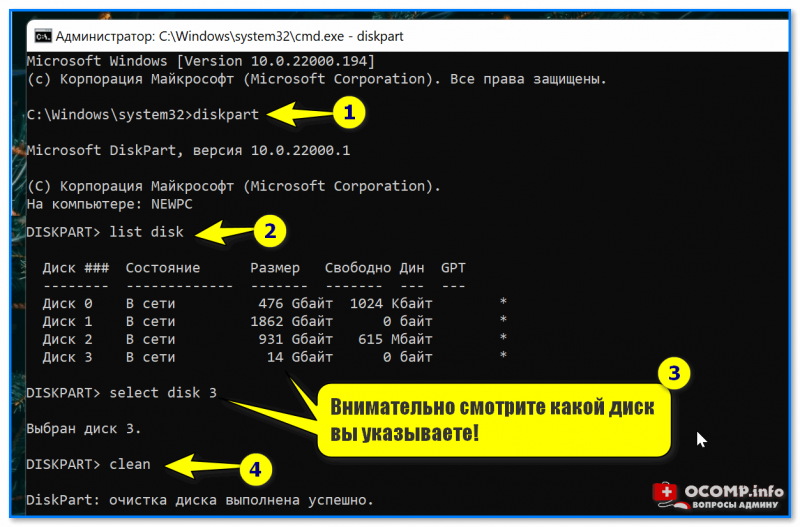
Очистка флешки через CMD
Теперь просто копируем все загрузочные ISO-файлы, которые вам нужны (с Windows/Linux и др.), на подготовленную флешку.
Есть один нюанс : имена файлов должны быть на латинице (без русских символов и пробелов). Вообще, название лучше сделать макс. коротким, без спец. символов. Примеры ниже

Копируем ISO-файлы с ОС на подготовленную флешку
Отмечу главное преимущество данного способа: вы можете в любое время скопировать на флешку другие ISO и удалить с нее те, что вам стали уже не нужны! И это без какого-либо форматирования и др. сложных пертурбаций (повторно в Ventoy заходить будет не нужно!).
Правда, ведь удобно?!
ШАГ 3
Теперь покажу на примере, как всё это выглядит на практике.
Загружаться с флешки, подготовленной в Ventoy, можно, как и с любой другой – достаточно зайти в загрузочное меню (Boot Menu), или изменив соотв. параметры в BIOS. См. пример ниже.
В помощь!
Как загрузиться с USB-флешки или внешнего HDD — для начинающих (всё по шагам)

Загрузка с флешки от Ventoy
Далее перед вами покажется универсальное меню со списком всех ISO, которые вы добавили на флешку (в моем случае 3 образа: Windows 8, 10, и LiveCD ). Достаточно просто выбрать нужный ISO и нажать Enter.

Ventoy — загрузка работает (обратите внимание на название!)
После начнется типовая установка ОС Windows (например). Никаких уникальных доп. действий более не потребуется. Протестировал на нескольких ПК, Windows 7/8/10 – всё ставится достаточно шустро и без проблем (ISO с Windows 7 лучше записать со встроенными драйверами для USB 3.0!).

Тест установки Windows 8
На заметку!
Если при попытке загрузиться с флешки (подготовленной в Ventoy) вы увидите синий экран и ошибку “Verification failed: Access Denied” (и др. ее производные) // либо ошибки (и “вылеты”) на этапе загрузки — значит ваше устройство (или выбранный образ ISO) несовместимы с утилитой. Такое бывает с некоторыми ноутбуками и моноблоками от HP, Asus, Dell и пр.
ШАГ 4: альтернатива
Так как инструмент Ventoy пока относительно новый — а поэтому не исключены самые разные ошибки (в т.ч. и выше-оговорённая). И в этом плане, думаю, будет не лишним привести в рамках этой заметки еще доп. несколько ссылок (с их помощью вы в любом случае не должны остаться без загрузочной флешки):
В помощь!
1) Как создать мультизагрузочную флешку (диск) с несколькими Windows (для компьютеров/ноутбуков, работающих под UEFI)
2) Как создать загрузочную флешку Windows 10 под UEFI или BIOS в Rufus (новая 3.x версия) [инструкция]
3) Подборка программ для создания загрузочных флешек с Windows
Видео-инструкция
Весь процесс подготовки и тестирования флешки (более детально) вы также можете посмотреть в небольшом видео. Ссылка ниже.
Пошаговое руководство по сборке велосипеда из коробки и его настройке

Ремонт
В последние годы двухколесный транспорт все чаще приобретают не в специализированных магазинах, а онлайн. Популярность данного способа обусловлена приемлемой стоимостью, отличным качеством сервиса, широким ассортиментом моделей. Порой сборка велосипеда из коробки вызывает трудности, поскольку работа требует наличия определенного опыта. Для решения задачи потребуются специальные инструменты, пошаговое описание каждого этапа.
Необходимые инструменты
Крутой велик, доставленный в коробке, представляет собой набор деталей и запчастей. Для сборки конструкции потребуются следующие инструменты:
- Нож, кусачки. Необходимы для снятия упаковки, разрезания пластиковых стяжек, скотча, капроновых шнурков.
- Шестигранные ключи. Служат для фиксации болтов выноса, тормозов, подседельного штыря, а также системы переключения передач.
- Гаечные ключи. Используют при установке педалей, дополнительных колесиков на детский велосипед.
- Отвертки. С их помощью регулируют переключатели, устанавливают световозвращатели.
- Пассатижи. Применяют для установки колпачка на тормозном тросе.
- Насос. Давление в заводских колесах составляет примерно 1-1,5 Атм. Это позволяет предотвратить появление трещин на поверхности при длительном хранении. После сборки необходимо подкачать камеры, соблюдая показатели, рекомендуемые производителем.
Со сборкой велосипеда из коробки способен справиться любой мужчина и даже девушка. Если возникают какие-то проблемы, всегда можно обратиться к инструкции или пошаговому описанию процесса. На тематических сайтах специалисты и опытные пользователи дают подробные разъяснения.
При выборе подходящего набора инструментов стоит отдавать предпочтение комплектам с большим количеством разных ключей. С их помощью можно с легкостью установить либо отремонтировать любой элемент велосипеда.

Этапы сборки
Для начала необходимо вытащить велосипед из коробки. Удобнее всего это делать при помощи канцелярского ножа. Все действия осуществляют аккуратно, без спешки, чтобы не повредить детали байка и не получить травм. Кусачками разрезают пластиковые хомуты, которыми соединяются некоторые компоненты. После этого достают комплектующие: светоотражатели, звонок, педали, эксцентрики. Комплектация зависит от уровня выбранной модели. Перед тем как собрать велосипед, стоит обзавестись стойкой-кронштейном, которая обеспечит удобство работы.
Установка седла и подседельного штыря
Сборка велосипеда начитается с установки подседельного штыря и седла. Действия выполняют поэтапно:
- штырь монтируют в раму так, чтобы он располагался параллельно поверхности, на которой стоит конструкция;
- седло регулируют, пока оно не встанет посередине крепления на штыре, фиксируют элемент при помощи ключа на 14 мм;
- подседельный штырь закрепляют на раме эксцентриком.
Оптимальную высоту сиденья можно установить после первой же поездки: опустить либо поднять, все зависит от индивидуальных параметров. Инструкция гласит, что в раму штырь должен уходить не менее чем на 10 см.
Достать велосипед из коробки
Для монтажа седла на подседельном штыре шестигранником на 6mm нужно раскрутить крепление, установить в пазы рамки седла, закрыть сверху скобой и закрутить обратно
Максимально близко к седлу закрепить светоотражатель
Седло опустить в подседельную трубу и закрепить эксцентриковым зажимом
Монтаж выноса и руля
Часто вынос устанавливают на шток вилки, а руль представлен отдельным элементом. В этом случае помогут следующие рекомендации по сборке:
- Вынос необходимо ослабить, снять крышку, оценить затяжку многоразового якоря.
- После монтажа якоря вынос устанавливают на нужную высоту, сверху прижимают крышку. Винты, находящиеся сбоку выноса, закручивают.
- Руль фиксируют на выносе параллельно поверхности, на которой стоит конструкция. Затяжку производят поочередно, равномерно.
- Обмотку производят с концов руля, делают небольшие нахлесты на отверстиях.
- По завершении работы обмотку фиксируют клейкой лентой либо изолентой. В отверстия вставляют заглушки.
Если спортивный руль дополнен «рогами», необходимо установить их под углом 20–30 градусов. После регулировки элементы затягивают болтами при помощи шестигранного ключа 5 мм.
Руль на детском велосипеде оснащен специальными метками, за пределы которых запрещено выходить при установке.
Вертикальные отметки на выносе руля — максимально возможная высота подъема
Шестигранником на 5 или 6 закрепить вынос в рулевой колонке, а сам руль отрегулировать по высоте
Закрепить руль
Крепление колес и тормозов
В первую очередь необходимо уточнить направление вращения переднего колеса. Многие производители дополняют свою продукцию специальными маркировками. Если никаких меток нет, можно собрать конструкцию по собственному желанию. Далее работу выполняют по инструкции:
- Переднее колесо устанавливают в вилку так, чтобы ось точно попала в пазы.
- Эксцентрик помещают в ось втулки. Лапку элемента располагают параллельно оси колеса, завинчивают гайку.
- Лапку эксцентрика зажимают. После этого велосипедное колесо должно надежно закрепиться. Изо всех сил затягивать не рекомендуется.
- Тросы тормозов предварительно смазывают Литолом, вставляют в «рубашки». Если система ободная, необходимо просто застегнуть тросики.
После того как колеса и тормоза велосипеда собраны, необходимо проверить тормозные рычаги. В случае несимметричного расположения следует проверить правильность установки, переставить эксцентрик.
Правильно установить эксцентрик
Вставить ось во втулку переднего колеса
Сняв резинку с переднего тормоза, вставить колесо в вилку
Прокручивая левое колесико по часовой стрелке, затянуть эксцентрик
Начало установки переднего тормоза
Резинку нужно надеть до начала фиксации троса
Ослабить болт и завести тросик
Зафиксировать тормоз
Обрезать лишнюю часть троса кусачками, а его конец зажать наконечником
Завести тросик за рычаг
Чтобы отрегулировать тормоз, нужно ослабить болты и поставить колодки параллельно ободу, после этого нажать на тормозную ручку — рычаги должны сходиться одновременно
Установка педалей
Сборка велосипеда завершается закручиванием педалей. Делают это против хода движения байка. У каждой детали — левой и правой — разносторонняя резьба, поэтому перепутать их невозможно. Крепления затягивают рожковыми ключами 15 мм либо шестигранником на 6, 8 мм. Фиксация должна быть крепкой, в противном случае детали могут раскрутиться.
Горный велосипед всегда собирают строго по инструкции производителя, обязательно учитывая маркировку. На педали с левой резьбой есть пометка «L», на правой — «R».
Обратить внимание на подписи на педалях, у каждой из них разная резьба
Закрутить педали по движению велосипеда. Сначала сделать это вручную, затем ключом на 15
Надеть цепь на звезды, если она не на месте
Настройки переключателя
Скоростной велосипед комплектуют переключателями. Настройку этих элементов производят поэтапно:
- лапку переключателя устанавливают на высоте 2–3 мм от цепи;
- удаляют наклейку с подсказками;
- натяжение троса регулируют на манетке;
- для настройки заднего переключателя необходимо установить цепь на большую звездочку, отрегулировать болт L;
- цепь спускают вниз, при необходимости ослабляют трос, настраивают болт Н.
После настройки можно самому проверить скорости, накидывая цепь вверх. Если полотно перемещается с помехами, нужно открутить барабан натяжения троса по направлению против часовой стрелки.
При правильной настройке переключателей цепь быстро и мягко перебрасывается с одной звездочки на другую. При этом рамки устройств не должны задевать одна другую.
Сначала отрегулировать натяжение пружины в самом заднем переключателе
Лапку переключателя нужно выставить строго напротив первой звезды
Отрегулировав положение переключателя винтом L, выставить задний и передний переключатель на последние звезды и повторить процедуру с винтом H
Выполнить натяжение цепи
Отрегулировать передний переключатель: маленькая звезда — винт L, большая — H
Обслуживание нового велосипеда
После того как велосипед полностью собран с нуля, необходимо отрегулировать механизмы, проверить цепь, подкачать колеса. Перед первой поездкой стоит уточнить, удобно ли доставать до тормозных ручек. При необходимости расположение деталей меняют при помощи специальных винтов.
Тормоза должны находиться на равном расстоянии от обода. Если это не так, следует откорректировать положение, используя болты на креплении тросика. Обязательно стоит испытать рычаги в действии, затем настроить до идеального состояния.
Завершающим этапом обслуживания станет регулировка переключателей. Процедура проводится, если на этапе тестирования наблюдались перебои в движении цепи по звездочкам. Если настойки выполнены правильно, полотно перемещается равномерно, без перекосов и задержек.
Сколько бы ни было воздуха в камерах, колеса перед выездом обязательно подкачивают. Оптимальное давление для горного велосипеда 2,8-4,5 Bar. Если нанос не оснащен датчиком, необходимо накачать покрышки в соответствии с собственным весом. От правильности выполнения процедуры зависит безопасность велосипедиста, легкость хода, долговечность конструкции.
При самостоятельной сборке велосипеда по запчастям необходимо руководствоваться инструкцией от производителя. В ней изложены основные моменты, которые требуют внимания. Если этого недостаточно, стоит воспользоваться подробным поэтапным описанием работы.
Отрегулировать механизмы
Проверить цепь
Подкачать колеса
Видео
Прошивка японских автомагнитол своими силами

Прошивка японских автомагнитол, процедура с которой рано или поздно сталкивается пользователь. После того, как меняется вышедшая из строя АКБ или батарея просто отключается для проведения ремонтных работ, владельца иномарки ждет сюрприз.
Его японская автомагнитола перестает нормально функционировать и выдает какие-то ошибки. Прошивка автомагнитолы нужна бывает и в других целях.
Когда ПО устройства устаревшее, а хочется воспользоваться новыми функциями, аппарат подвергают перепрошивке.
Прошивка и русификация

Современные японские и корейские автомагнитолы часто нуждаются в русификации. Как правило, удается таким образом изменить меню не всех устройств.
В таком случае перепрошивка автомагнитол кардинально меняет возможности аппарата и русификация проходит легко и скоро.
Примечание. Для проведения процесса русификации понадобится специальная прошивка для определенной модели автомагнитолы и записывающий диск.
Алгоритм проведения русификации
- Находим прошивку желательно оригинальную. В состав программы обязательно должен входить русский язык.
Как правило, найти прошивку самостоятельно не так уж и просто. Придется обратиться к знакомым специалистам или как-нибудь постараться найти в сети; - Эту самую программу надо будет записать на диск (CD);

Прошивка для автомагнитол
- Вставляем диск(см.Как записать диск для автомагнитолы, чтобы потом не возникло проблем) в автомагнитолу;
- Запускаем сервисное меню (в инструкции к устройству должно быть указано, как подключать сервисное меню).
Примечание. В большинстве случаев сервисное меню включается так: держат кнопку «Setup» и одновременно поворачивают ручку масштаба по часовой и против часовой стрелки. Сервисное или второе меню включает список номеров систем, персональные и системные настройки, самотестирование и т.д.
- Переходим к обновлению ПО. В качестве носителя информации выступает диск.
Примечание. С другой стороны, некоторые современные автомагнитолы поддерживают прошивку и с флешек.
- Ждем, пока загрузится новое ПО;
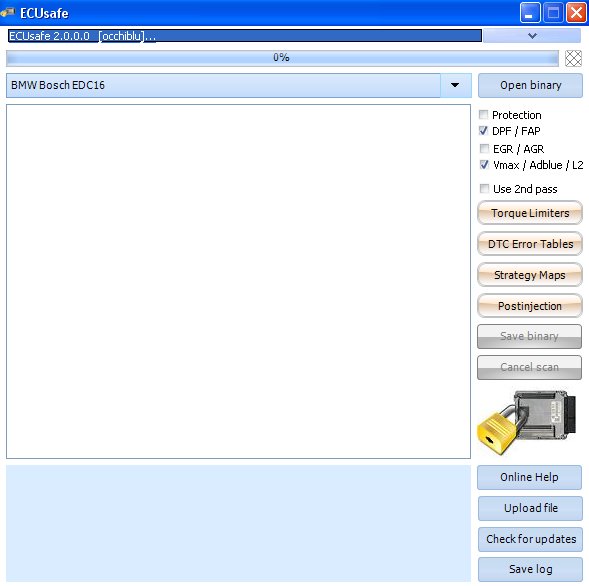
Прошивки для автомагнитол
- Проверяем работу автомагнитолы, четко следуя информации, записанной в инструкции для определенной модели аппарата.
Если русифицировать магнитолу не удалось, то придется уже обратиться к специалистам. В некоторых случаях, если гарантийный срок еще действителен, обращаются в сервисный центр.
Стандарт ТВ

Как прошить автомагнитолу
Частые запросы российского водителя, желающего перепрошить свою японскую или корейскую автомагнитолу бывают связаны также с ТВ монитором. Его никак не удается использовать по прямому назначению, так как он не поддерживает стандарт нашего телевидения Секам.
Примечание. В странах Азии и Европы, как правило, принят другой стандарт телевидения: NTSC или PAL.
Из-за некоторых особенностей телевещания, просмотр телевизионных программ с высоким качеством во время движения автомобиля также бывает невозможен. Для обеспечения безопасности движения в некоторых авто применяется блокировка, отключающая картинку на мониторе в процессе езды.
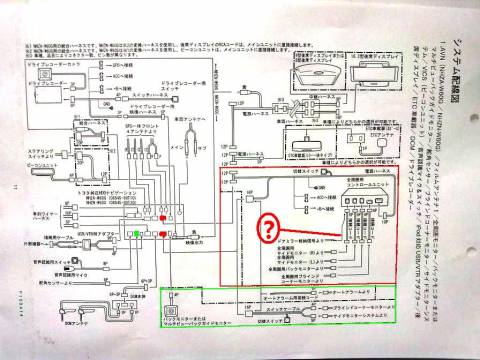
Как перепрошить автомагнитолу
Чтобы усовершенствовать ТВ системы автомагнитолы из Японии (перепрошить ПО, изменить стандарт, снять блокировки) принято использовать специальные адаптеры. Устанавливаются они в любую машину.

Другие возможности и прошивки

Вмешательство в автомагнитолу
Кроме того, существует еще целый ряд манипуляций, помогающий усовершенствовать устройства. Нередко эти вмешательства тоже называют перепрошивкой и они нацелены на улучшение возможностей аппарата.
Ниже приводится таблица, где указаны эти манипуляции.
| Переделка автомагнитол | Отпаивается D864 (если Тошиба) |
| Раскодировка | Набирается код (9507), а затем BAND |
| Если лазер теряет чувствительность и неустойчиво работает | Пропаивается переменный резистор RV14 |
| Стереоприем ухудшился, отказывает механика, отсутствует звук | Электролиты в красных оболочках на плате удаляются, пространство под ними промывается, а затем запаиваются новые электролиты |
| Если надо поменять диапазон с азиатского на европейский | Отпаивается диод D701. Меняется резистор R752 на 2.2К. После этого задается напряжение на FM VT |
| Если слышен булькающий звук в одном или даже нескольких каналах | Виновны электролиты возле усилителя. Они потекли, так как разрушились дорожки под ними |
| Снижается качество воспроизведения записей с кассеты. Звук становится все тише, но с радиоприемника идет нормально | Электролиты заменяются на обычные малогабаритные |
| Чейнджер не принимает диск и работает только на выброс | Снижается эмиссия светодиодов. Обычно, уменьшается ограничивающий резистор в два раза |
| FM приемник не ловит станции с четным числом | Резистор 2Ком ставится на R824 и проводится разрядка конденсатора по питанию автомагнитолы |
| Отказывают 4 линейных выхода усилителя, но сабвуфер продолжает работать (часто случается неприятность на штатных автомагнитолах Тойота) | Меняются опять же электролиты в красных оболочках |
| FM диапазон автомагнитола не ловит или делает это только после прогрева | Причина кроется в катушке связи |
| Не работают некоторые кнопки, когда нужно ввести код | Меняется прошивка, устанавливается код. Если не помогло, ищем окись под кнопками |
| Перестройка частот приемника | Переключаем сетку вещания или изменяем частоту гетеродина в тюнере |
| Перевод автомагнитолы на европейский режим | Впаиваем диод D2 вместо D1, который на плате размещен ближе всего к процессору |

Перепрошивка японских автомагнитол
Советы начинающим
Выше были представлены способы проведения прошивки японских автомагнитол.
Хотелось бы дать несколько важных советов начинающим раскодировщикам:
- Никогда не ставьте программу прошивки от другой модели, даже если она тоже японская;
- Микросхемы надо запаивать ровно, ни в коем случае не криво;
- Работа с дампами – дело не очень хорошее. Намного лучше проводить заливку, хотя это и намного сложнее.
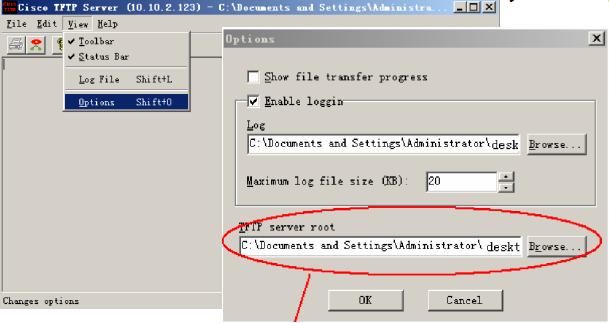
В процессе установки программы прошивки своими руками следует делать все четко по инструкции. Не помешают и здесь видео обзоры, полезные схемы, фото – материалы.
В некоторых случаях программы приходится покупать и цена на них зависит от определенной модели автомагнитолы.
- Автор: Григорий Романчук
Григорий с детства обожал машины, а в подростковом возрасте, когда самостоятельно подключил автомагнитолу в отцовской девятке, понял, что машины будут его работой, хобби, призванием.
Не получается установить Windows на диск GPT или MBR. Исправляем
Поскольку ПК приобретается раз в несколько лет, а его комплектующие периодически заменяются, программные и аппаратные компоненты порой плохо соответствуют друг другу. Сам ПК может быть достаточно старым, но вы укомплектовали его современным SSD. Уже не первый год доступна Windows 10, а вы до сих пор отдаете предпочтение привычной «семерке».
Помимо таких заметных каждому вещей, как производительность процессора и интерфейс ПО, есть значимые характеристики, которые начинают представлять интерес только в тех случаях, когда становятся причиной сбоев.
К ним относится и формат таблиц разделов HDD или SSD. Вы могли и не слышать о существовании характеристики накопителя, которая неожиданно огорчила, препятствуя установке Windows 7, 10 или 8.
ПК «говорит», что установка Windows невозможна. Причина: таблица разделов диска — GPT или MBR. Увы, технологии прошлого не всегда «дружат» с современными. К счастью, это легко исправимо.

Не получается поставить ОС на GPT-диск. Решения, которые помогут
Существуют две возможности:
- Установка ОС на диск GPT.
- Преобразование в MBR.
Настоящее (UEFI и GPT) и прошлое (BIOS и MBR)
Раньше материнская плата ПК оснащалась ПО BIOS. Оно осуществляло диагностику и анализ железа, а затем загружало ОС, опираясь на загрузочную запись раздела MBR.

В более современных моделях роль BIOS выполняет UEFI. Загружается быстрее и поддерживает:
- Безопасную загрузку.
- HDD, зашифрованные на аппаратном уровне.
- Драйвера UEFI.
- GPT-диски.

GPT превосходит MBR по важным параметрам:
- Работает с HDD большего объема.
- Большее число разделов на HDD.
Выбор метода
Пытаться все же установить систему на «несовместимый HDD» или преобразовать его в MBR и тем самым сделать так, что ошибка больше появляться не будет. В каждом случае решение зависит от ряда факторов:
- Для старого ПК со старомодным BIOS и 32-битным процессором оптимальным решением будет преобразование GPT в MBR.
- Обладателям ПК с 64-битным процессором и UEFI предпочтительно установить систему на GPT-диск.
Помните:
- Предельный объем MBR-диска — 2 терабайта.
- Возможность создания на MBR-диске более четырех разделов затруднено.
BIOS или UEFI
Когда вы заходите в BIOS и видите старомодный синий экран — перед вами традиционный BIOS. Если интерфейс с современной графикой и поддержкой мыши — это UEFI.
Чаще всего не получается установить Windows 7
Сложности с установкой системы на GPT-диск с большей вероятностью возникают у пользователей, которые предпочитают Windows 7.
Для установки Windows на диск со стилем разделов GPT необходимо соблюсти два условия:
- 64-битная ОС.
- Загрузка в режиме EFI.
Исхожу из того, что вы устанавливаете 64-битную версию Windows. Это означает, что сообщение об ошибке появляется по причине несоответствия второму требованию.
Не исключено, что будет достаточно поменять настройки BIOS. Зайдите в него, нажав предусмотренную для этого клавишу. Вы увидите, какую клавишу нажимать в процессе загрузки компьютера. В ноутбуках чаще всего применяется F2, в настольных моделях — Delete.
Поменяйте загрузку CSM (Compatibility Support Mode) на UEFI.

Ищите в разделах «BIOS Setup», «BIOS Features» или подобных по смыслу. В SATA определите режим AHCI, а не IDE.

Для седьмой (и еще более древних) версий Windows нужно также выключить Secure Boot.

BIOS вашей модели компьютера может выглядеть иначе. Названия пунктов меню также могут быть другими. Но смысл всегда сохраняется.
После изменения и сохранения вами новых параметров BIOS у вас появится возможность установки системы на GPT-диск. Если вы устанавливаете ОС с DVD, то сообщение об ошибке при повторной попытке установки, скорее всего, не появится.
В случае установки с USB-накопителя сообщение может отобразиться опять. В этой ситуации необходимо пересоздать установочную флешку таким образом, чтобы она поддерживала загрузку UEFI.
Не забудьте подписаться на наш Дзен
Если накопителем поддерживаются два метода загрузки, удалите файл «bootmgr» в корневой директории флешки. Тем самым вы предотвратите возможность загрузки в режиме BIOS. Если нужна загрузка в режиме BIOS, удалите каталог «efi». Не делайте этого в тех случаях, когда есть хоть малейшие сомнения. Можно повредить дистрибутив.
Преобразование GPT в MBR
Если вы располагаете ПК с классическим BIOS и собираетесь поставить Windows 7, этот вариант будет лучшим (и, возможно, единственным). В процессе преобразования вся информация с накопителя будет удалена.
Во время работы мастера установки ОС нажмите F10 и Shift. В некоторых моделях ноутбуков — F10, Fn и Shift. В открывшейся командной строке последовательно введите такие команды:
— diskpart
— list disk (запишите номер подлежащего преобразованию диска)
— select disk N (вместо N — записанный номер)
— clean (команда очистит диск)
— convert mbr
— create partition primary
— active
— format fs=ntfs quick (быстрое форматирование в файловой системе NTFS)
— assign
— exit

Невозможно поставить ОС на диск с MBR-разделами
Вероятна обратная ситуация. Появляется ошибка:
«Установка Windows на данный диск невозможна. На выбранном диске находится таблица MBR-разделов. В системах EFI Windows можно установить только на GPT-диск»
Она означает, что вы пытаетесь установить систему с DVD или USB-накопителя в режиме EFI. Таблица разделов HDD или SSD старая — MBR. В этом случае вы можете:
- Преобразовать SSD или HDD в GPT.
- В UEFI или BIOS поменять установленный способ загрузки с Legacy на EFI.
Первый вариант предпочтительнее, поскольку проще и быстрее. Помните, что информация со всех разделов накопителя будет полностью потеряна.
Преобразование MBR в GPT. Вся информация будет удалена
В установщике системы запустите командную строку:
- F10 и Shift (на настольных ПК).
- F10, Fn и Shift (на некоторых ноутбуках).
В открывшемся окне:
- Последовательно вводите показанные команды.
- Нажимайте Enter после ввода каждой из них.
— diskpart
— list disk (запишите номер подлежащего преобразованию диска)
— select disk N (вместо N — записанный номер)
— clean (команда очистит диск)
— convert gpt
— exit

Когда команды применены:
- Закройте окно командной строки.
- Нажмите «Обновить» в окне выбора разделов.
- Нажмите «Создать» для формирования нескольких разделов на HDD или SSD.
- Выберите свободное пространство и запустите установку ОС.

Более простой способ преобразования с потерей информации на накопителе:
- Удалите все разделы на HDD или SSD.
- Выберите свободное пространство.
- Нажмите «Далее».
Результатом ваших действий станет автоматическое преобразование в GPT. Следующим шагом стартует установка ОС.
Как не потерять данные при преобразовании
Используйте стороннюю утилиту Minitool Partition Wizard Bootable. Скачайте ISO-образ и запишите его на флешку, отформатированную в FAT32. Необходимые условия:
- Используется загрузка EFI.
- В BIOS выключена функция «Secure Boot».
Загрузите ПК с созданного вами накопителя. В окне программного инструмента:
- Выберите HDD или SSD таблицу разделов которого нужно преобразовать.
- В левой части окна программы выберите пункт «Convert MBR Disk to GPT Disk».
- Примените изменения нажатием кнопки «Apply».
- Дайте положительный ответ на предупреждение утилиты.
- Ждите завершения преобразования. Время, которое потребуется, зависит от объема накопителя и занятого пространства на нем.

Если диск системный, может появиться сообщение о том, что его преобразование невозможно. Чтобы все же преобразовать его:
- Выберите раздел загрузчика ОС, который располагается в самом начале.
- Удалите его, нажав «Delete» и подтвердив действие кнопкой «Apply». Вместо него вы можете тут же создать новый раздел загрузчика, но уже в файловой системе FAT32.
- Повторите действия для преобразования таблицы разделов.
Как обойтись без преобразования
Зайдите в BIOS и установите режим загрузки CSM (Compatibility Support Mode) или Legacy, отключив EFI. Отключите «Secure Boot».
Ранее я подробно рассмотрел процессы чистой установки Windows 10 и Windows 7.





